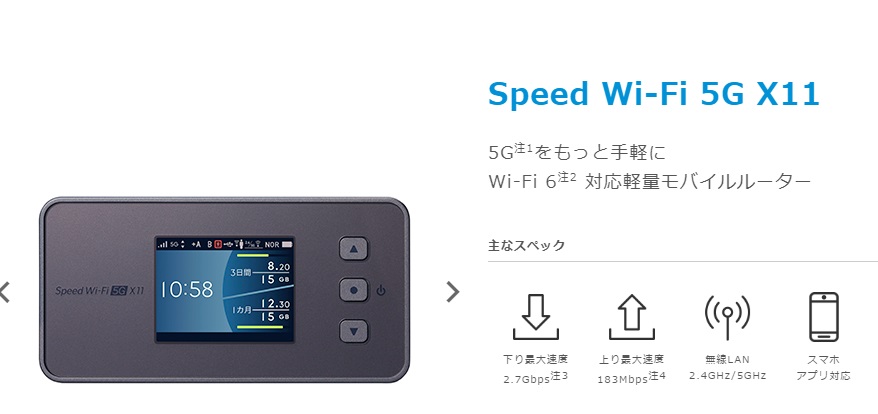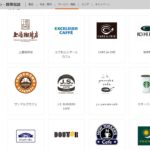ポケットWi-Fiの速度が突然落ちてしまって
困っていませんか?
ポケットWi-Fiもスマホと同じように
基地局から電波を受信してネットができるようになっているので、
ある程度の変動は仕方ないのですが、
かといってもネットで動画を楽しんでいる時に、
いきなり速度が落ちて動画がカクカクになってしまったら、
すごくイヤですよね。
ここでは「まさに今ポケットWi-Fiの速度が落ちてしまったら、
何をすれば速度を戻すことができるのか?」
がわかります!
Contents
まずデータ通信料をチェックして「速度制限」にかかっていないか確認
ポケットWi-Fiは、一部の人間が極端なデータ通信をして、
回線が不安定にならないように、
「通信制限」を設けています。
WiMAXの場合もワイモバイルの場合も、
速度制限になるのは、
「3日で10GB以上データを使った時」
なので、まずは「最近3日間でのデータ通信料のチェック」
を行いましょう!
データ通信料のチェック方法①「専用アプリで確認」
一番簡単にチェックできるのは、
WiMAXの各ルーター専用に作られている
「専用アプリ」です!
始め方・使い方もとても簡単です!
NEC「WX05」を例にします。
NEC WiMAX2+ TOOLというアプリをインストールして下さい。
①まず専用アプリをAndroidスマホ or iPhoneにインストール。
②起動すると↓の画面になるので、「情報表示」をタップ。
③「前日3日間のデータ通信料」と「今日までの3日間のデータ通信料」が
表示されるので、現在10GBを超えているかが確認できる。
データ通信料のチェック方法②「ポケットWi-Fiルーターの液晶画面でチェック」
またルーターの液晶画面でも、
データ通信量は確認できます!
こちらも数タップで確認できるので簡単です!
①まず液晶画面のロックを右にスワイプして解除
②真ん中の「クイックメニュー」をタップ。
③「通信量表示」をタップ。
ロックを解除すれば3タップで
現在・前日までの3日間の通信量が確認できます!
この2つのどちらかの方法で、
まずはデータ通信料をチェック!
もし通信料が10GBを超えていなければ、
原因は違う、ということなので、
2つ目のチェック方法へ進んでください、
無線LANの電波が混んでいないかを確認
お昼ご飯の時間や、夜7時以降などの「帰宅時間」などで、
スマホの通信速度が遅い!
という経験をしたことありませんか?
スマホの電波も基地局から飛んできて、
受信しているのですが、基地局で同時にネットができる人数にも
限りがあるわけです。
なので、お昼時とか帰宅時間などの、
みんなが一斉にスマホを使いだす時間帯は、
どうしても基地局が混んでしまうので、
速度も遅くなるわけです。
これと同じことがポケットWi-Fiでも起こるんです。
なので、解決するには、
「空いている無線LANのチャンネルに変えればいい!」
ということになります。
空いている無線LANのチャンネルに変更する方法
これがWiMAX2+のルーターだと簡単にできます。
NEC製の「WX05」を例にすると、
「Wi-Fiビジュアライザー」という機能を使うので呼び出します。
①「情報」をタップ。
②「Wi-Fi情報」をタップ。
③「Wi-Fiチャンネル使用状況」をタップ。
④現在のチャンネル状況が表示されるので、
「CH変更」をタップ。
⑤空いているチャンネル候補が3つ表示されるので、
よりその時点で空いているチャンネルの数字をタップ。
数タップで、別の空いている基地局に
変更することができました!
空いているチャンネルに移動できれば、
速度がいつもの調子のいい時の速度に
戻っていく可能性は高くなります!
そしてこれでも速度が改善しなければ、
最後の3つ目です。
ハイスピードプラスエリアモードに切り替える
こちらはWiMAX2+のルーターを使ってる時に
使える方法ですが、
WiMAX2+のルーターは普段は
WiMAXの電波を使っています。
こちらが「ハイスピードエリアモード」です。
これを「au」のスマホと同じ電波を使う
「ハイスピードプラスエリアモード」に変えるんです。
そうすれば、auのスマホのエリアで通信することになるので、
auの電波さえ調子が悪くなければ、
とりあえずはその場はしのげる!ということですね。
ただし「ハイスピードプラスエリアモード」は
auのデータ通信を使う関係上、
「7GBを超えてしまうと、128Kbpsの速度制限」の
対象になってしまうので、
「ハイスピードプラスエリアモード」はあくまでも
その場しのぎで使う事を守ってください!
そうしないと、調子にのって
ハイスピードプラスエリアモードで使いまくってしまうと、
128Kbpsになってしまい、本末転倒になってしまいますので、
そこだけは気を付けてハイスピードプラスエリアモードは使用してください。
WiMAXで2年契約の人は、
「ハイスピードプラスエリアモード」に変更した
その時点で使用料1080円が加算されます。
ただし2019年から契約した人で、
「3年契約」で契約した人は、
「ハイスピードプラスエリアモード」が無料で使えるように
なっていますので、
3年契約の人のほうがこの方法を使いやすいですね。
一方でワイモバイルの「Pocket WiFi」は、
こういった色々な解決方法をとることができないので、
もしあなたがこれからポケットWi-Fiを始めようと
思っているなら「WiMAX」を契約しておくほうが、
後々になって得になりますよ!
おすすめポケットWi-Fiルーターベスト3